Hoewel de meeste mensen denken dat een HomePod de automatische keuze is voor iPhone-gebruikers, is een Amazon Echo of Echo Dot een andere, goedkopere optie voor slimme luidsprekers. En als je er een als cadeau krijgt zoals ik deed, hoe kun je het dan niet gebruiken?
Je kunt veel dingen doen met je iPhone en Alexa die je kunt doen met een HomePod, en je kunt eigenlijk een beetje meer doen. Dus, hier is hoe je het meeste uit je Amazon Echo Dot kunt halen met je iPhone.
Verwant:
- Wonen in een Google en Alexa Home in een Apple Lifestyle
- HomePod Heeft u problemen met het verbinden met internet? Hoe te repareren
- HomePod Review 3 maanden later: hoe het zich verhoudt tot Google Home en Alexa en waarom Siri het moet opvoeren
Inhoud
- Aan de slag met Alexa en iPhone
- Beheer uw lijsten
- Herinneringen, alarmen en timers instellen
- Communiceer met uw contacten
- Routines maken
-
Vaardigheden toevoegen en games spelen
- Luister naar je muziek
- Ontvang het nieuws
- Een spel spelen
- Je vaardigheden bekijken
- Winkelen op Amazon
-
Alexa en iPhone, een solide combinatie
- Gerelateerde berichten:
Aan de slag met Alexa en iPhone
Het eerste wat je waarschijnlijk deed toen je je Amazon Echo Dot kreeg, is: download de Alexa-app voor iPhone. Dit is de sleutel tot het verbinden van alle apps en het instellen van de acties die je wilt gebruiken, genaamd Vaardigheden in de app.
Als je de app om de een of andere reden niet hebt gedownload, is deze gratis beschikbaar in de App Store. Nadat je het hebt gedownload, log je in met je Amazon-account, zet je je Amazon Echo Dot aan, voeg je het apparaat toe aan de app en volg je de aanwijzingen om verbinding te maken.
Neem dan even de tijd om te navigeren en vertrouwd te raken met de app. Bekijk vooral het linkermenu, want dat zijn de items die we hier zullen bespreken.
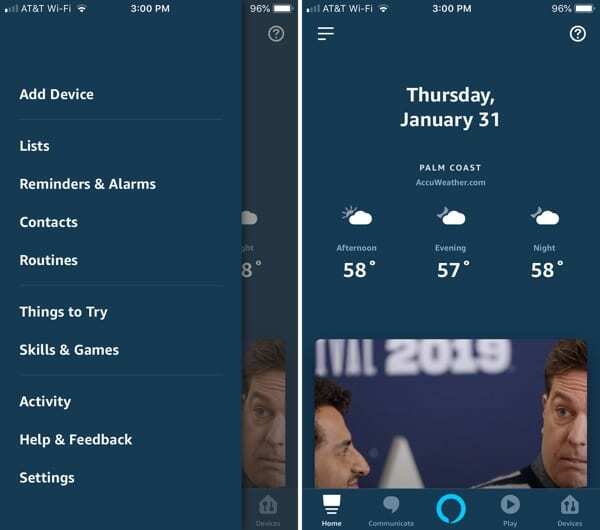
Nogmaals, als je dit allemaal al alleen hebt gedaan, kun je doorgaan naar de coole delen hieronder!
Beheer uw lijsten
Selecteer in het menu Lijsten. Hier kunt u een nieuwe lijst maken en bestaande lijsten beheren. Maar hoe leuk zou het zijn om dat allemaal in de app te doen? Laat Alexa het voor je doen.
Je kunt Alexa opdracht geven om een lijst voor je te maken, items aan een lijst toe te voegen, items als voltooid te markeren en aan te kondigen wat er op je lijsten staat.
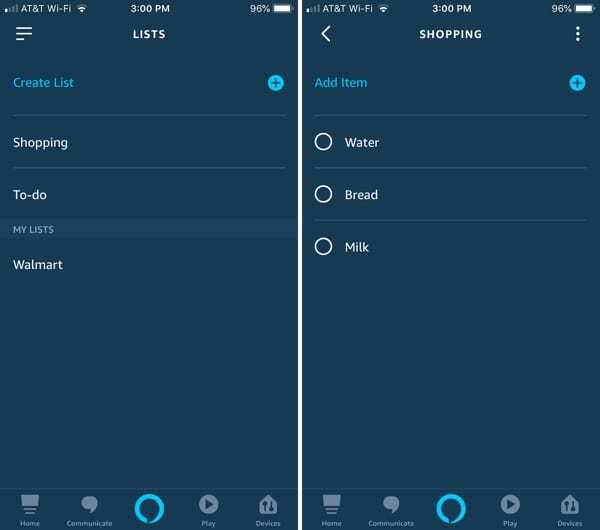
Dus, terwijl je aan het koken bent en je realiseert je dat je net geen melk meer hebt, kun je zeggen: "Alexa, voeg melk toe aan mijn [lijstnaam] lijst", wat ze zal doen en bevestigen dat ze het heeft gedaan.
Herinneringen, alarmen en timers instellen
Rechts onder Lijsten in het menu dat u ziet Herinneringen en alarmen. Tik erop en je ziet tabbladen voor Herinneringen, Alarmen, en Timers. Wat handig is, is dat de eerste keer dat je daarheen gaat, je ook de zin kunt zien die je met Alexa moet gebruiken om ze allemaal in te stellen.
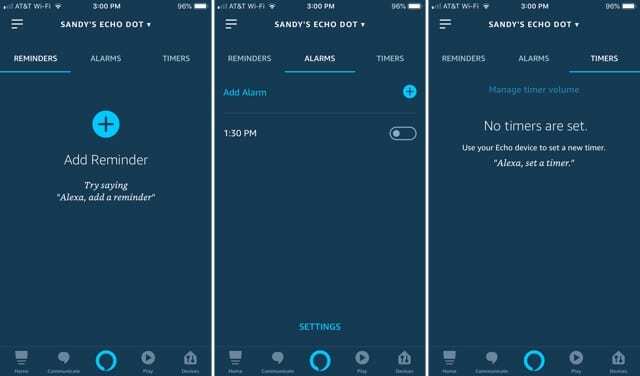
Terug naar ons dinerscenario, je kunt een timer instellen voor dat gerecht dat je net in de oven hebt gezet. Zeg gewoon: "Alexa, stel een timer in voor [X] minuten of uren." Of u kunt de alarmfunctie gebruiken door te zeggen: "Alexa, voeg een alarm toe voor [X tijd]."
En nu realiseer je je dat je het gebraad moet ontdooien voor het diner van morgen, dus je kunt iets zeggen als: "Alexa, stel een herinnering in om het gebraad voor morgen om 8 uur te ontdooien."
Bij elke opdracht ziet u deze herinneringen, alarmen en timers in de app verschijnen. Maar je kunt ook vragen "Alexa, wat zijn mijn [herinneringen, alarmen, timers]?" in plaats daarvan.
Je kunt deze ook annuleren door simpelweg te zeggen: "Alexa, annuleer mijn [herinneringen, alarmen, timers]."
Communiceer met uw contacten
Toen u uw apparaat instelde, werd u waarschijnlijk gevraagd of u uw contacten wilt importeren. En, Contacten is het volgende item in het menu. Als u ze tijdens de installatie niet hebt geïmporteerd, kunt u dit later doen door op de Meer (pictogram met drie stippen) knop van rechtsboven. Selecteer Contacten importeren.
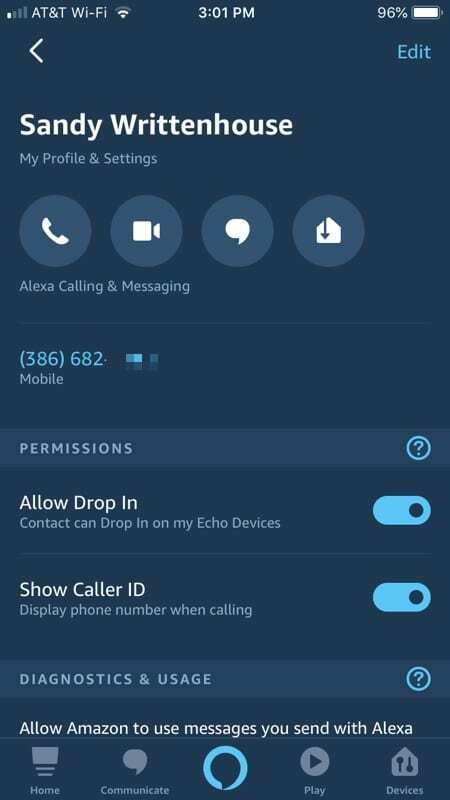
Nu is het belangrijk om die contacten van je iPhone bij de hand te hebben als je Alexa wilt gebruiken om met hen te communiceren. Je kunt of een bericht sturen als de ander de Alexa-app gebruikt of belt.
Zeg gewoon: "Alexa, stuur Abby een sms ..." of "Alexa, bel Abby" en je verzoek wordt bevestigd.
Routines maken
Volgende op de menulijst is routines. In dit gebied kun je een reeks acties instellen die je met slechts één opdracht naar Alexa kunt uitvoeren.
Voordat je begint met het maken van een geheel nieuwe routine, tik je op de Uitgelicht tabblad bovenaan voor aanbevolen routines. Op deze manier kunt u onder de knie krijgen hoe ze zijn ingesteld.
We beginnen met de routine "Alexa, Start My Day". Tik erop, verplaats de schuifregelaar bovenaan om het in te schakelen en pas vervolgens aan wat Alexa elke ochtend voor je zal doen als je haar dat commando geeft.
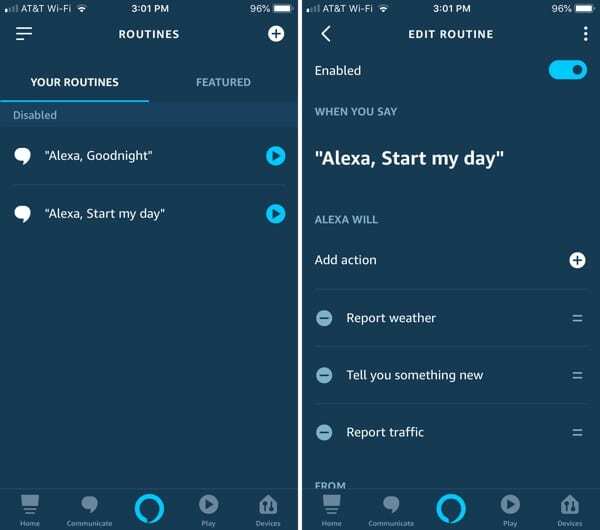
Onder Alexa Will, kunt u op het plusteken tikken om een actie toe te voegen uit verschillende opties, zoals agenda, muziek of nieuws. Of u kunt degene gebruiken die al in de lijst staan. Herschik de acties in de volgorde waarin u wilt dat Alexa ze uitvoert. U kunt een actie uit de lijst verwijderen door op het minteken ernaast te tikken.
Vaardigheden toevoegen en games spelen
Het volgende menu-item heet Dingen om te proberen, maar er is niet veel te zeggen over dat gedeelte, behalve dat het een goede is om te verkennen om te zien wat Alexa kan doen. Laten we verder gaan Vaardigheden en spellen.
Dit gedeelte van de app zit boordevol apps, games en vaardigheden die je met Alexa kunt gebruiken. U kunt de tabbladen bovenaan bekijken voor: Ontdekken, Categorieën, en Jouw vaardigheden evenals zoeken naar iets specifieks.
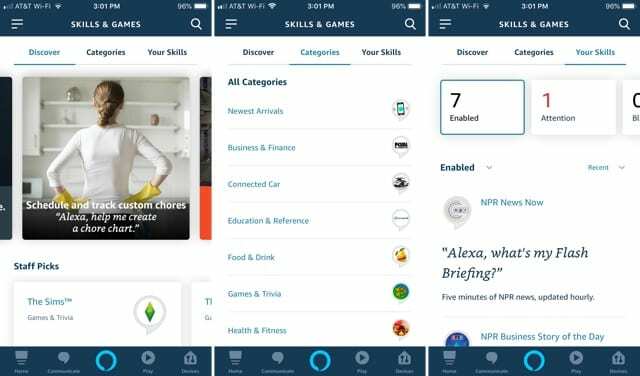
Dus, wat zijn enkele coole dingen die je kunt doen met Alexa en je iPhone? Hier zijn er maar een paar.
Luister naar je muziek
Als je naar nummers luistert met apps zoals Apple Music, Sirius XM of Pandora, kun je een vaardigheid voor de app toevoegen en Alexa instrueren om muziek af te spelen met die apps.
Laten we Apple Music als voorbeeld gebruiken. U kunt tikken op Categorieën > Muziek en audio en zoek naar Apple Music of zoek het gewoon bovenaan. Als je het ziet, tik je erop en vervolgens op Inschakelen om te gebruiken. U wordt gevraagd om in te loggen op uw Apple Music-account om het te koppelen.
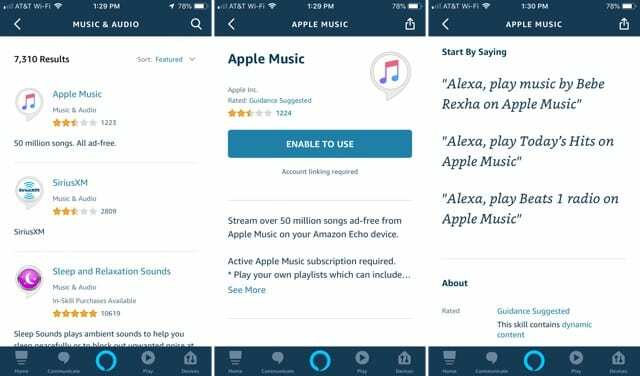
Als je nu naar Apple Music wilt luisteren, vraag het dan aan Alexa. U ziet op het scherm voorgestelde opdrachten voor Alexa en Apple Music. Dus je kunt zeggen "Alexa, speel Beats 1-radio op Apple Music" en maak je dan klaar om te rocken.
Ontvang het nieuws
Net als bij muziek kun je je favoriete nieuwsbron aansluiten. Ga naar de Nieuws categorie om door de apps te bladeren of er een te zoeken. Tik erop en selecteer Inschakelen om te gebruiken.
Zeg dan dingen als "Alexa, open CNN" of "Alexa, vraag Washington Post om koppen".
Een spel spelen
Als je je verveelt, kan Alexa je zowel vermaken als uitdagen. Selecteer de Spelletjes en weetjes categorie en schakel een aantal leuke spellen in.
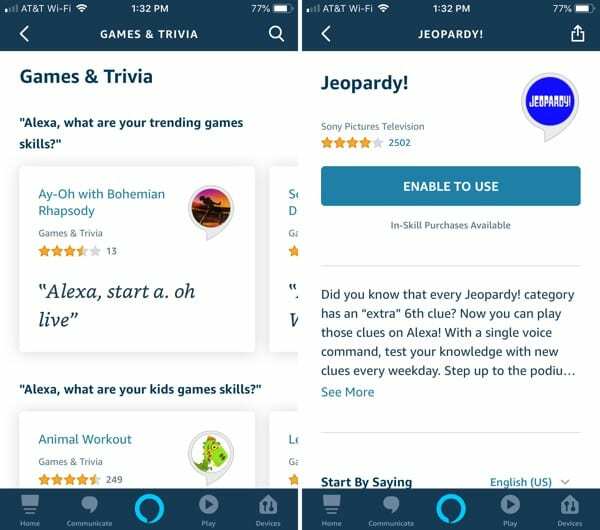
Je kunt games spelen zoals Jeopardy!, Music Quiz, Would You Liever en Name That Tune. Zoek een spel dat je wilt verbinden en volg hetzelfde proces als het toevoegen van andere vaardigheden met de Inschakelen om te gebruiken knop.
Op het scherm van het spel dat je besluit te verbinden, zie je handige zinnen die je kunt gebruiken voor het starten, beëindigen of helpen tijdens het spel.
Je vaardigheden bekijken
Zoals hierboven vermeld, ziet u een Jouw vaardigheden tabblad in het gedeelte Vaardigheden en games van de app. Elke vaardigheid die u inschakelt, bevindt zich hier. U kunt ze in dit gebied bekijken, sorteren en uitschakelen.
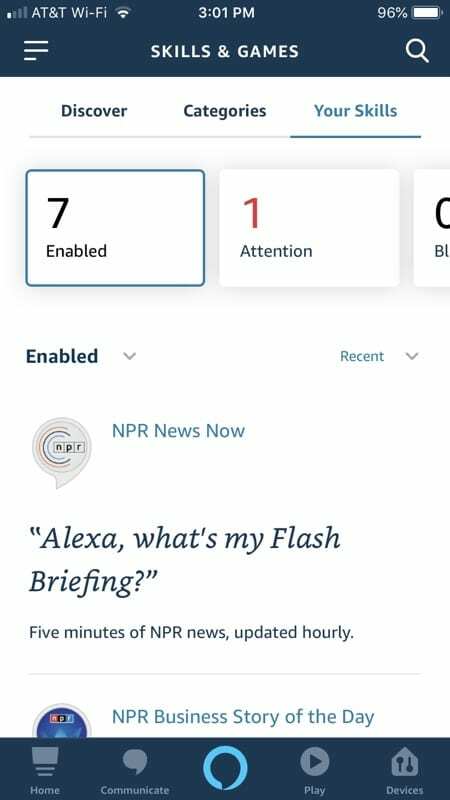
Winkelen op Amazon
Natuurlijk krijgt de Amazon Echo Dot zijn directe verbinding met uw Amazon Prime-winkels beleven. En dit is een cool onderdeel van het apparaat als je regelmatig op Amazon winkelt. Hier zijn een aantal handige commando's.
- "Alexa, bestel hondenvoer."
- "Alexa, bestel hondenvoer opnieuw."
- "Alexa, voeg hondenvoer toe aan mijn winkelwagen."
Als je bang bent dat Alexa iets bestelt dat je niet van plan was, dan kan dat: een toegangscode instellen.
Wanneer je een bestelling plaatsen, je kunt erachter komen wanneer het wordt afgeleverd met "Alexa, waar zijn mijn spullen?"
Alexa en iPhone, een solide combinatie
Dit is zeker niet het einde van de lijst met dingen die je kunt doen met je Amazon Echo Dot en iPhone en niet eens in de buurt van alles wat Alexa voor je kan doen. Maar als je nieuw bent in dit dynamische duo, is dit een goed begin.
Als je een Amazon Echo Dot hebt en deze met je iPhone gebruikt, laat ons dan in de onderstaande opmerkingen je favoriete vaardigheden, opdrachten of apps weten.

Sandy werkte vele jaren in de IT-industrie als projectmanager, afdelingsmanager en PMO Lead. Ze besloot toen haar droom te volgen en schrijft nu fulltime over technologie. Sandy houdt een Bachelor of Science in informatietechnologie.
Ze houdt van technologie, in het bijzonder van geweldige games en apps voor iOS, software die je leven gemakkelijker maakt en productiviteitstools die je elke dag kunt gebruiken, zowel in werk- als thuisomgevingen.
Haar artikelen zijn regelmatig te zien op MakeUseOf, iDownloadBlog en vele andere toonaangevende technische publicaties.